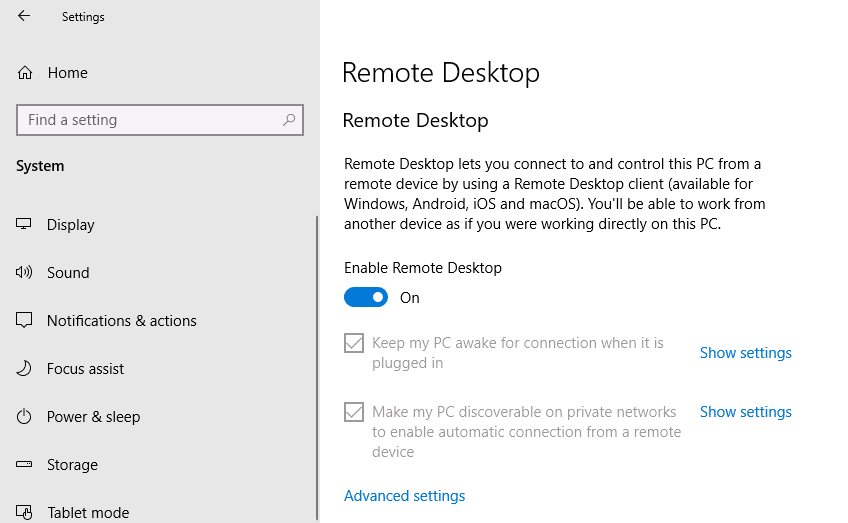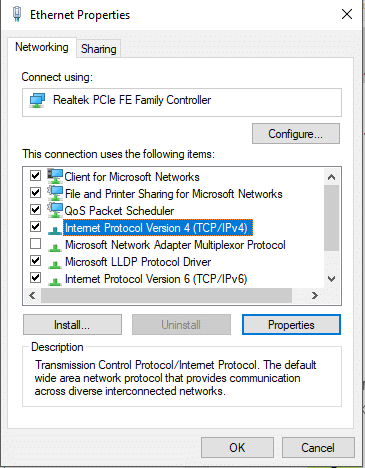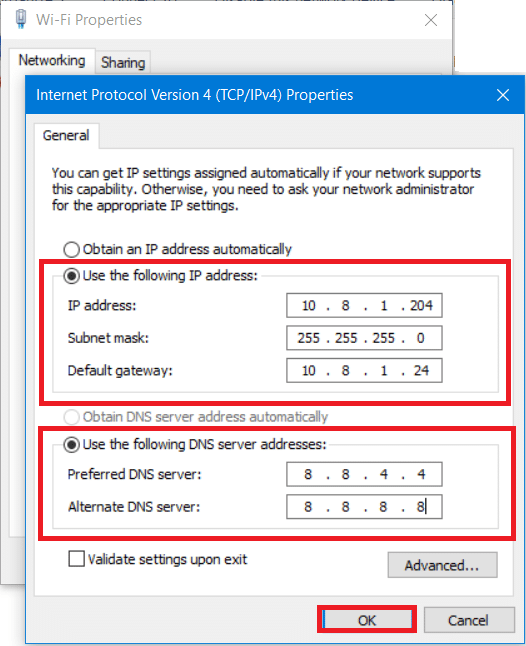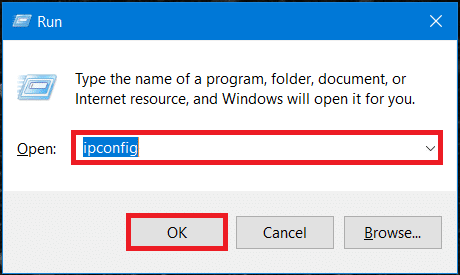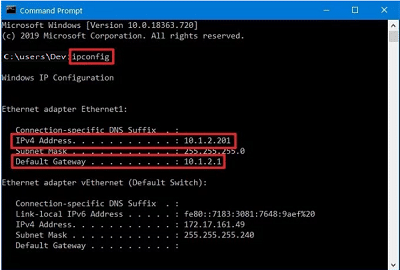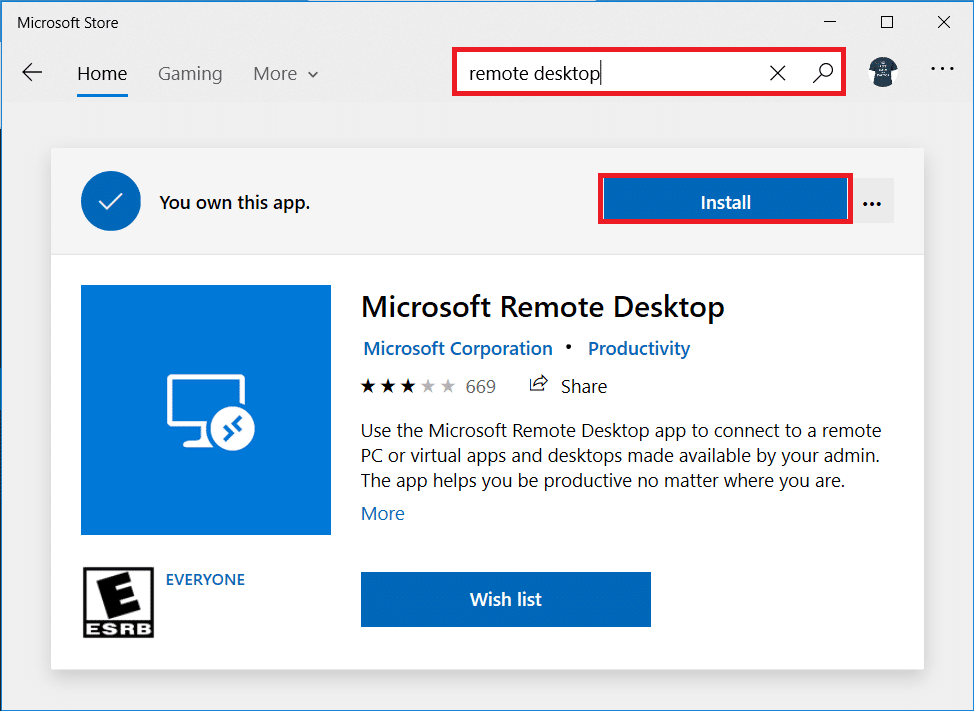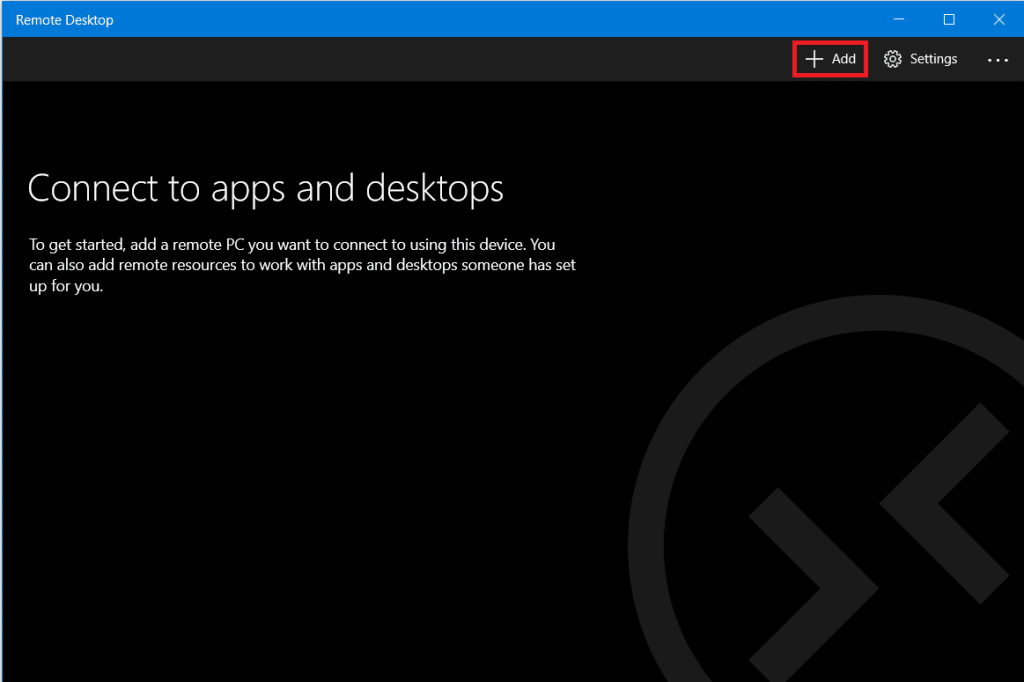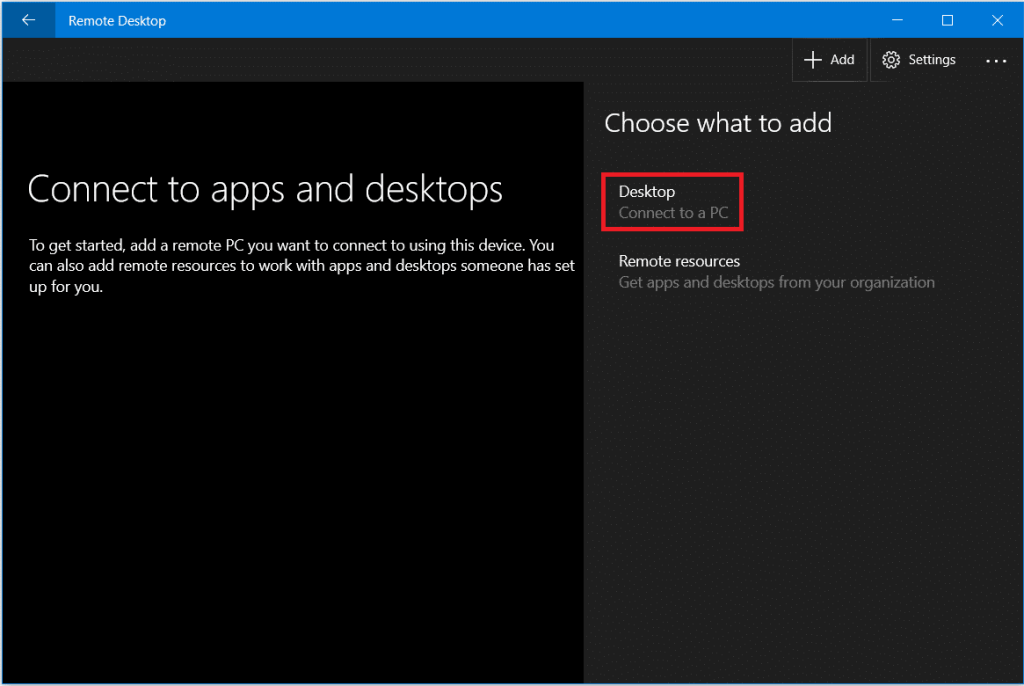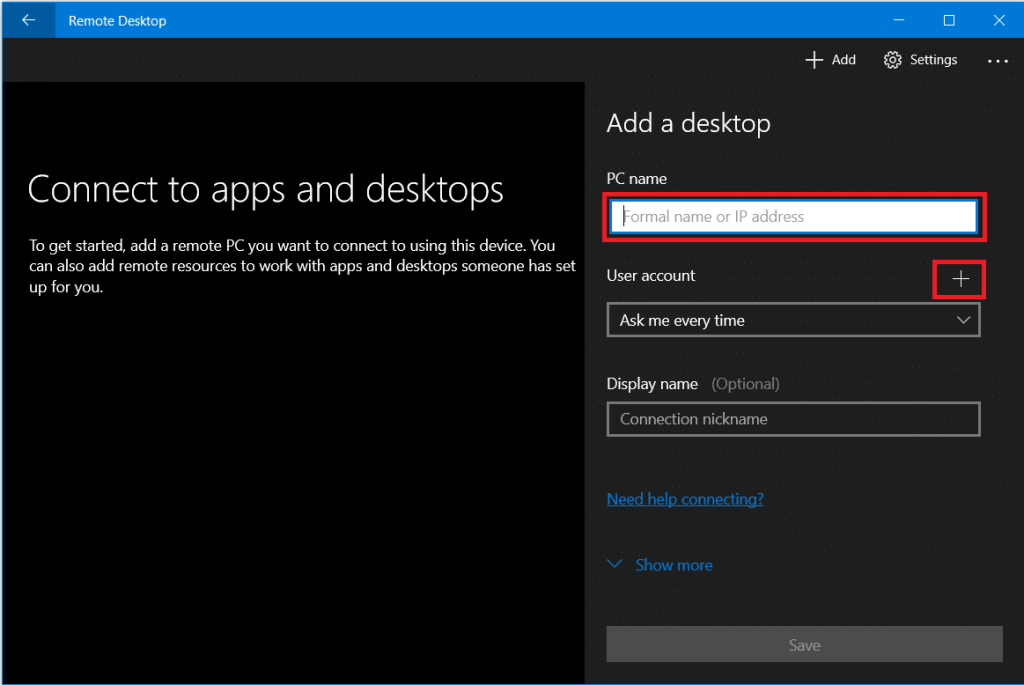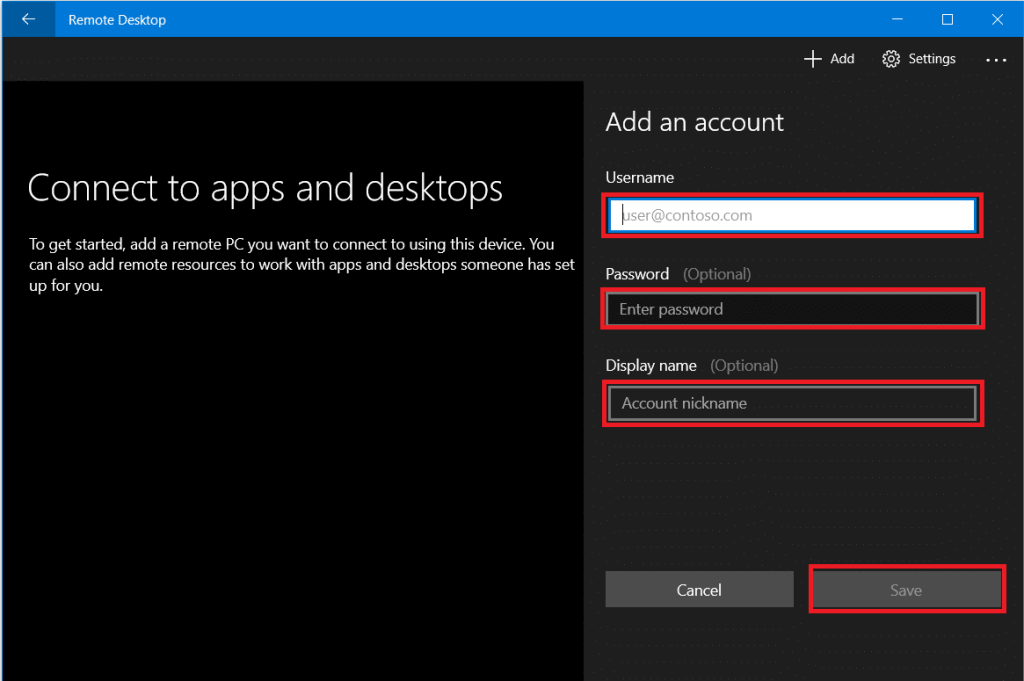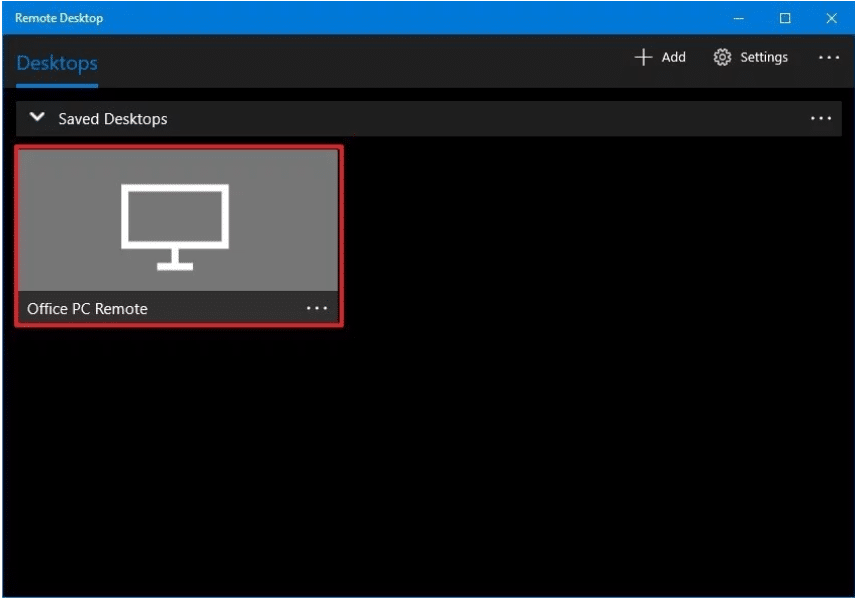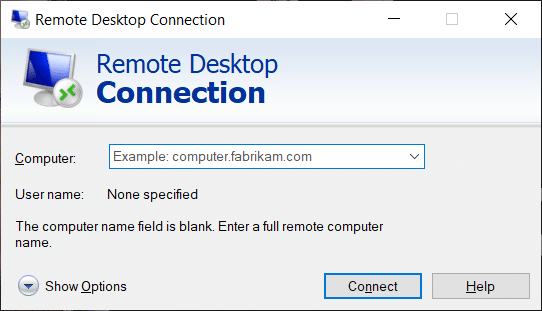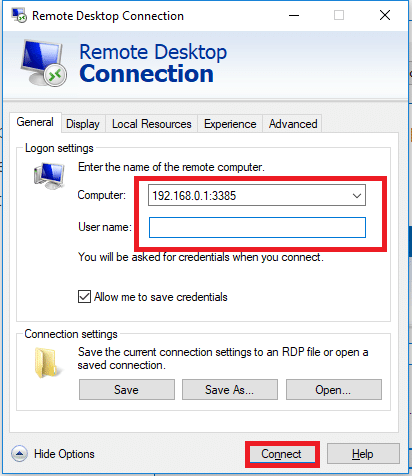Wenn Sie auf einem Windows-Computer eine Verbindung zu einem anderen Gerät herstellen möchten, können Sie dies tun, indem Sie eine Remotedesktopverbindung einrichten. Sie können die Microsoft Remotedesktop-App unter Windows 10 verwenden, um eine Remoteverbindung zu einem anderen Computer herzustellen und über dasselbe Netzwerk oder Internet darauf zuzugreifen. Das Einrichten einer Remoteverbindung ermöglicht Ihnen den Zugriff auf die Dateien, Programme und Ressourcen Ihres Windows-Computers von einem anderen Computer aus, der Windows verwendet. Führen Sie die folgenden Schritte aus, um Ihren Computer und Ihr Netzwerk für die Remote-Verbindung einzurichten.
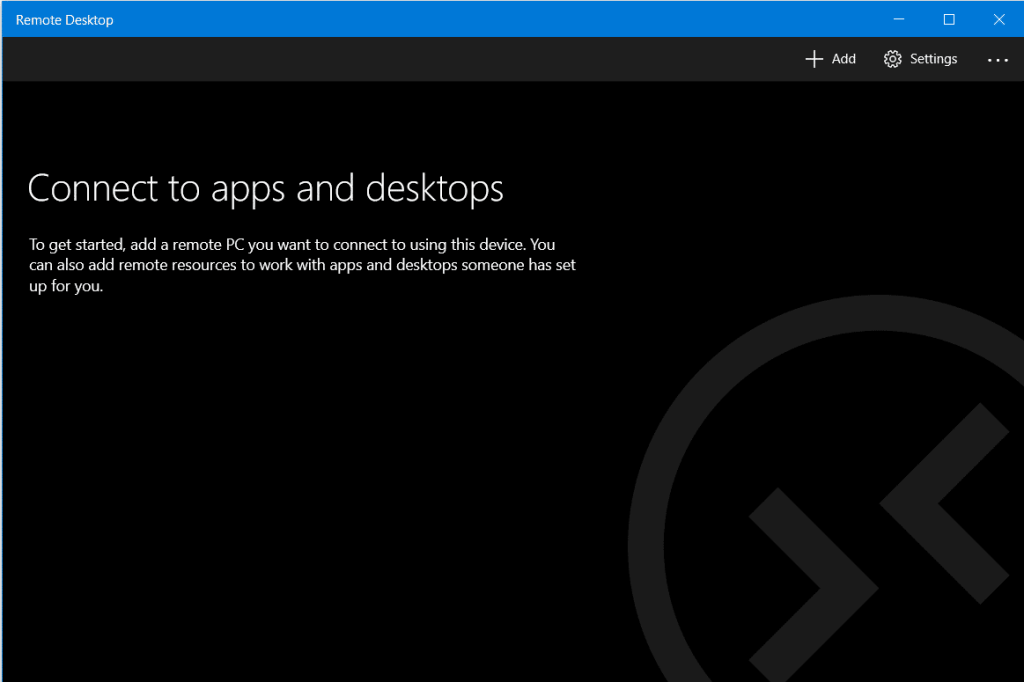
Inhalt
So verwenden Sie die Remotedesktop-App unter Windows 10
Aktivieren Sie Remoteverbindungen auf Ihrem Computer
Bevor Sie den Remotezugriff auf Ihrem Computer einrichten, müssen Sie Remotedesktopverbindungen auf Ihrem Computer aktivieren. Die Einschränkung besteht jedoch darin, dass nicht alle Versionen und Editionen von Windows Remotedesktopverbindungen zulassen. Diese Funktion ist nur in den Pro- und Enterprise-Versionen von Windows 10 und 8 sowie Windows 7 Professional, Ultimate und Enterprise verfügbar . Um Remote-Verbindungen auf Ihrem PC zu aktivieren,
1. Geben Sie ‚ Systemsteuerung ‘ in Startmenü - Suchleiste und klicken Sie auf das Suchergebnis zu öffnen.

2. Klicken Sie auf „ System und Sicherheit “.

3. Klicken Sie nun auf der Registerkarte "System" auf " Fernzugriff zulassen ".
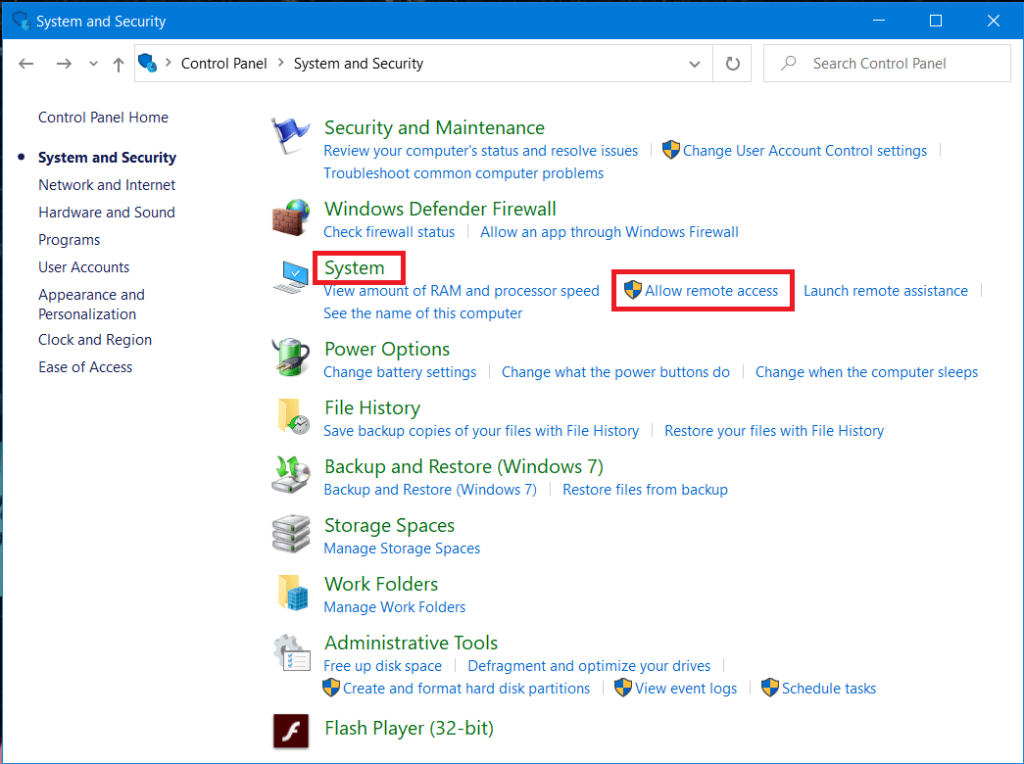
4. Aktivieren Sie auf der Registerkarte Remote das Kontrollkästchen ' Remote-Verbindungen zu diesem Computer zulassen ', klicken Sie dann auf ' Übernehmen ' und OK , um Ihre Änderungen zu speichern.
 '
'
Wenn Sie Windows 10 (mit Fall Update) ausführen, können Sie dasselbe tun, indem Sie die folgenden Schritte ausführen:
1. Drücken Sie die Windows-Taste + I , um die Einstellungen zu öffnen, und klicken Sie dann auf System .

2. Wählen Sie ‚ Remote Desktop ‘ aus dem linken Bereich und Einschalten des Toggle neben Aktivieren Remote Desktop.
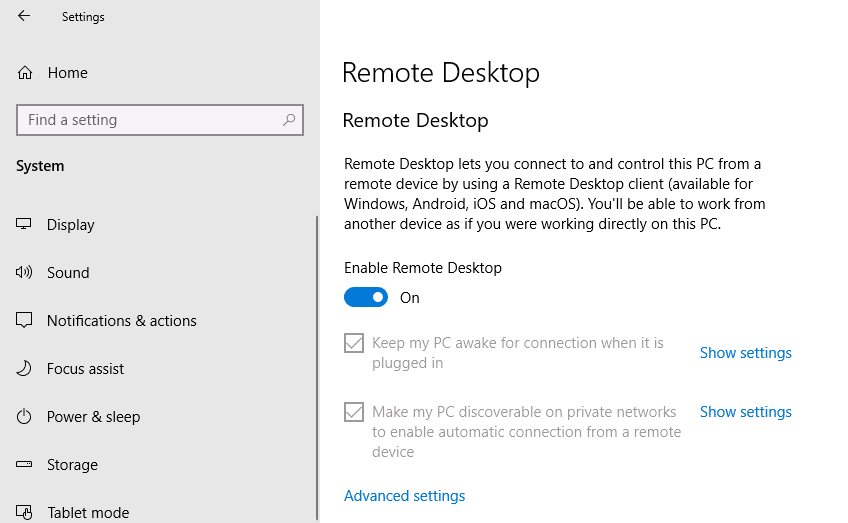
Konfigurieren der statischen IP-Adresse unter Windows 10
Wenn Sie nun ein privates Netzwerk verwenden, ändern sich Ihre IP-Adressen jedes Mal, wenn Sie eine Verbindung herstellen/trennen. Wenn Sie also die Remotedesktopverbindung regelmäßig nutzen, sollten Sie Ihrem Computer eine statische IP-Adresse zuweisen. Dieser Schritt ist entscheidend, denn wenn Sie keine statische IP zuweisen , müssen Sie die Portweiterleitungseinstellungen des Routers jedes Mal neu konfigurieren , wenn dem Computer eine neue IP-Adresse zugewiesen wird.
1. Drücken Sie die Windows-Taste + R, geben Sie dann ncpa.cpl ein und drücken Sie die Eingabetaste , um das Fenster Netzwerkverbindungen zu öffnen.

2. Klicken Sie mit der rechten Maustaste auf Ihre Netzwerkverbindung (WiFi/Ethernet) und wählen Sie Eigenschaften.

3. Wählen Sie die Option Internetprotokoll Version 4 (TCP/IPv4) und klicken Sie auf die Schaltfläche Eigenschaften .
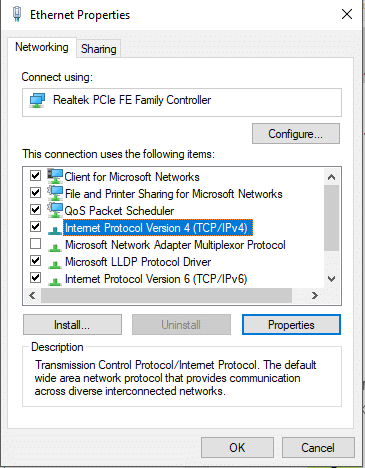
4. Aktivieren Sie nun die Option „ Folgende IP-Adresse verwenden “ und geben Sie die folgenden Informationen ein:
IP-Adresse: 10.8.1.204 Subnetzmaske
: 255.255.255.0
Standard-Gateway: 10.8.1.24
5. Sie müssen eine gültige lokale IP-Adresse verwenden, die nicht mit dem lokalen DHCP-Bereich in Konflikt geraten sollte. Und die Standard-Gateway-Adresse sollte die IP-Adresse des Routers sein.
Hinweis: Um die DHCP- Konfiguration zu finden , müssen Sie den Abschnitt DHCP-Einstellungen in Ihrem Router-Admin-Panel besuchen. Wenn Sie nicht über die Anmeldeinformationen für das Admin-Panel des Routers verfügen, können Sie die aktuelle TCP/IP-Konfiguration mit dem Befehl ipconfig /all in der Eingabeaufforderung ermitteln.
6. Als nächstes markieren Sie „ Folgende DNS-Serveradressen verwenden “ und verwenden Sie die folgenden DNS-Adressen:
Bevorzugter DNS-Server: 8.8.4.4
Alternativer DNS-Server: 8.8.8.8
7. Klicken Sie abschließend auf die Schaltfläche OK und anschließend auf Schließen.
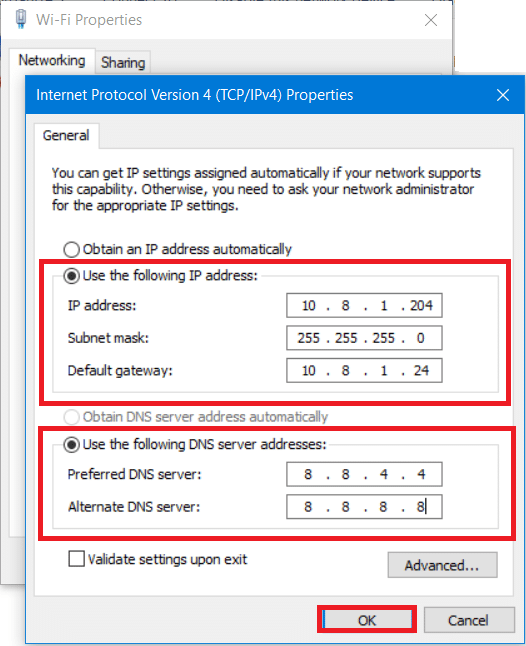
Richten Sie Ihren Router ein
Wenn Sie den Fernzugriff über das Internet einrichten möchten, müssen Sie Ihren Router so konfigurieren, dass er eine Fernverbindung zulässt. Dazu müssen Sie die öffentliche IP-Adresse Ihres Geräts kennen, damit Sie Ihr Gerät im Internet kontaktieren können. Wenn Sie es noch nicht kennen, können Sie es finden, indem Sie die angegebenen Schritte ausführen.
1. Öffnen Sie Ihren Webbrowser und rufen Sie google.com oder bing.com auf.
2. Suchen Sie nach " Wie lautet meine IP ". Sie können Ihre öffentliche IP-Adresse sehen.

Sobald Sie Ihre öffentliche IP-Adresse kennen, fahren Sie mit den angegebenen Schritten fort, um den Port 3389 auf Ihrem Router weiterzuleiten .
3. Geben Sie ‚ Systemsteuerung ‘ in Startmenü - Suchleiste und klicken Sie auf das Suchergebnis zu öffnen.

4. Drücken Sie die Windows-Taste + R , ein Dialogfeld Ausführen wird angezeigt. Geben Sie den Befehl ipconfig ein und drücken Sie die Eingabetaste .
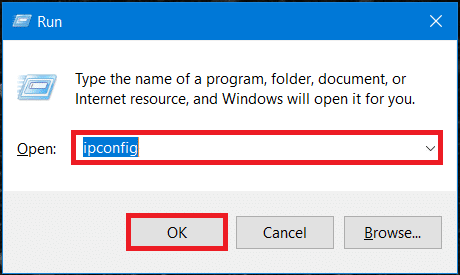
5. Die Windows-IP-Konfigurationen werden geladen. Notieren Sie Ihre IPv4-Adresse und das Standard-Gateway (das ist die IP-Adresse Ihres Routers).
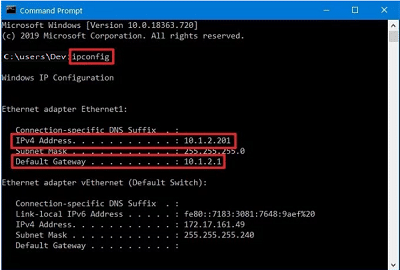
6. Öffnen Sie nun Ihren Webbrowser. Geben Sie die notierte Standard-Gateway-Adresse ein und drücken Sie die Eingabetaste .
7. Sie müssen sich an dieser Stelle mit Ihrem Benutzernamen und Passwort bei Ihrem Router anmelden.

8. Aktivieren Sie im Abschnitt „ Portweiterleitung “ der Einstellungen die Portweiterleitung.

9. Fügen Sie die erforderlichen Informationen unter Portweiterleitung hinzu, wie zum Beispiel:
- Geben Sie unter SERVICENAME den gewünschten Namen als Referenz ein.
- Geben Sie unter PORT RANGE die Portnummer 3389 ein.
- Geben Sie im Feld LOKALE IP die IPv4-Adresse Ihres Computers ein.
- Geben Sie 3389 unter LOKALER PORT ein.
- Wählen Sie abschließend unter PROTOCOL TCP aus.
10. Fügen Sie die neue Regel hinzu und klicken Sie auf Übernehmen , um die Konfiguration zu speichern.
Empfohlen: Ändern Sie den Remotedesktop-Port (RDP) in Windows 10
Verwenden Sie die Remotedesktop-App unter Windows 10, um die Remotedesktopverbindung zu starten
Inzwischen sind alle Computer- und Netzwerkkonfigurationen eingerichtet. Sie können jetzt Ihre Remote-Desktop-Verbindung starten, indem Sie dem folgenden Befehl folgen.
1. Laden Sie aus dem Windows Store die Microsoft Remote Desktop- App herunter .
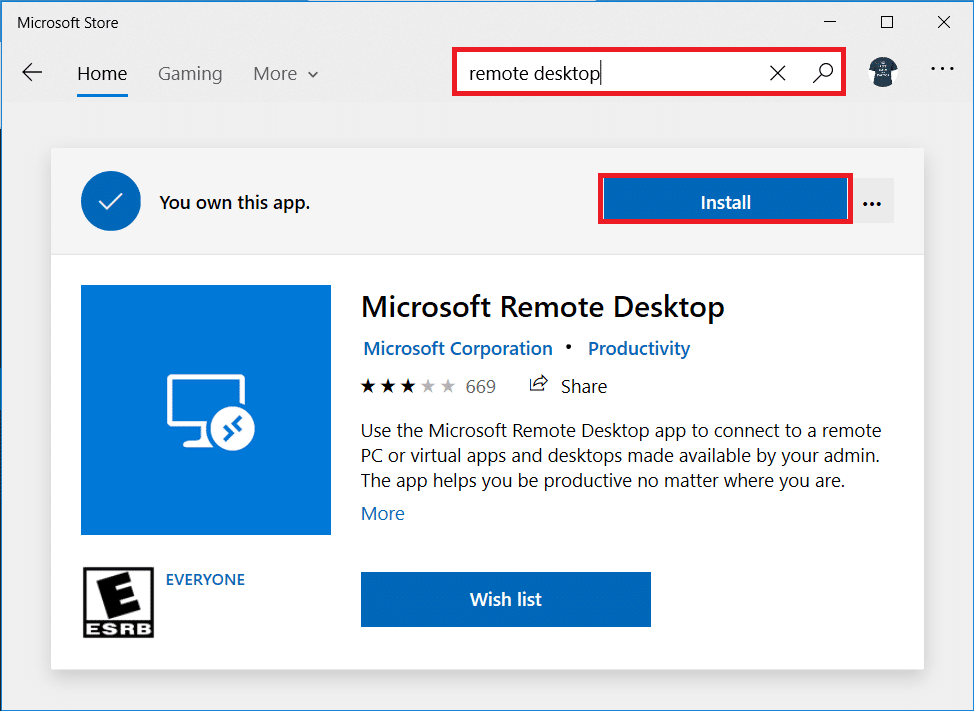
2. Starten Sie die App. Klicken Sie auf das Symbol " Hinzufügen " in der oberen rechten Ecke des Fensters.
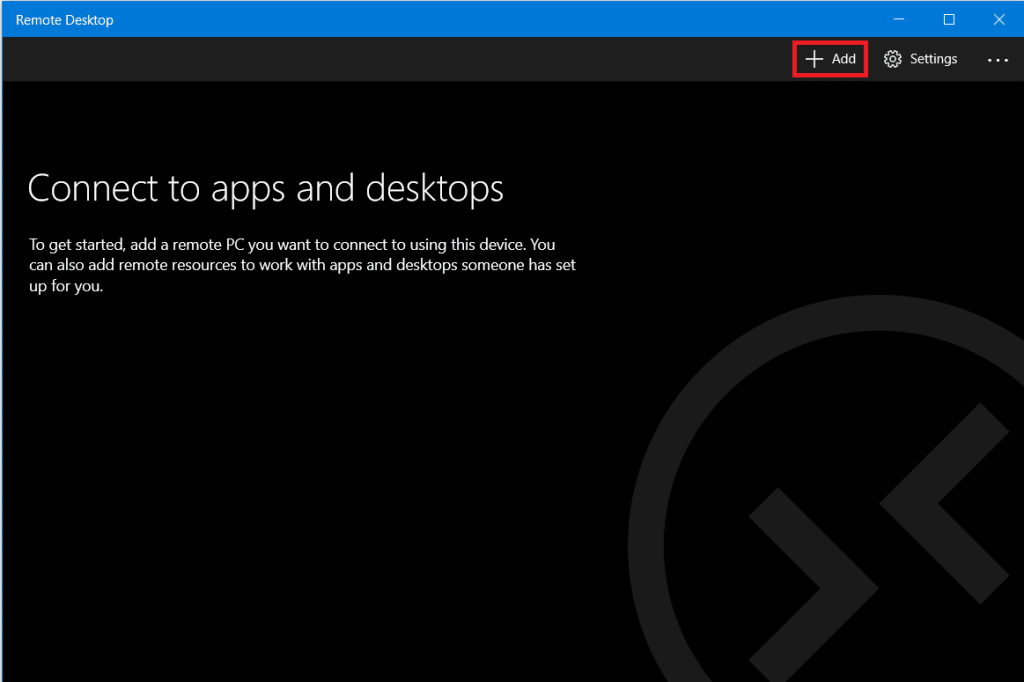
3. Wählen Sie die Option ' Desktop ' aus der Liste.
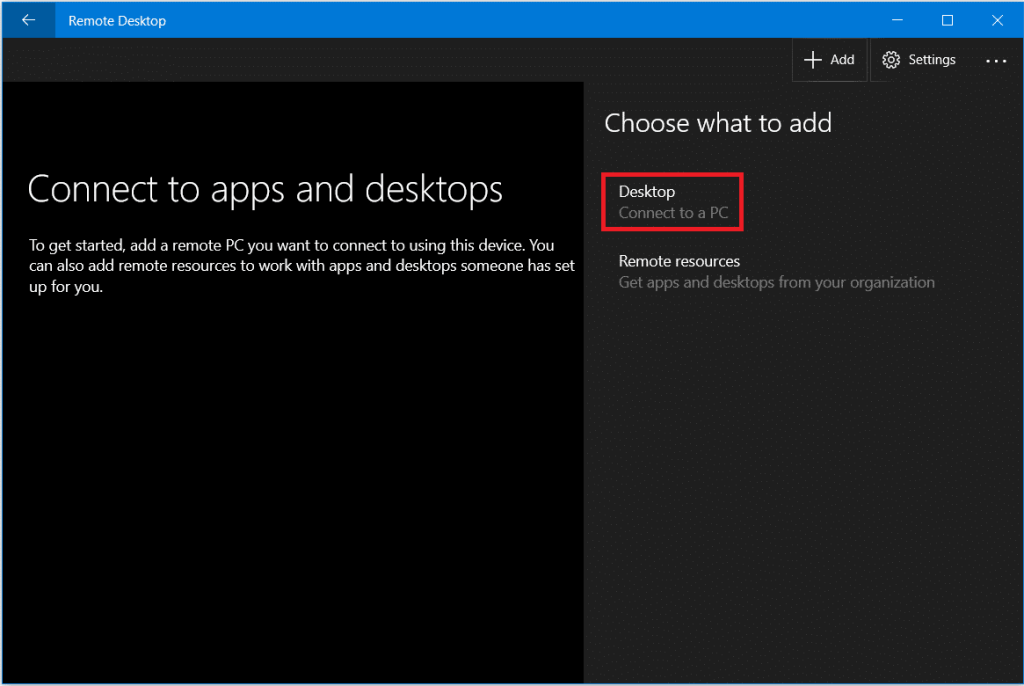
4. Unter dem Feld ' PC Name ' müssen Sie je nach gewählter Verbindung die IP-Adresse Ihres PCs hinzufügen und dann auf ' Konto hinzufügen ' klicken .
- Bei einem PC in Ihrem privaten Netzwerk müssen Sie die lokale IP-Adresse des Computers eingeben, zu dem Sie eine Verbindung herstellen möchten.
- Bei einem PC über das Internet müssen Sie die öffentliche IP-Adresse des Computers eingeben, zu dem Sie eine Verbindung herstellen möchten.
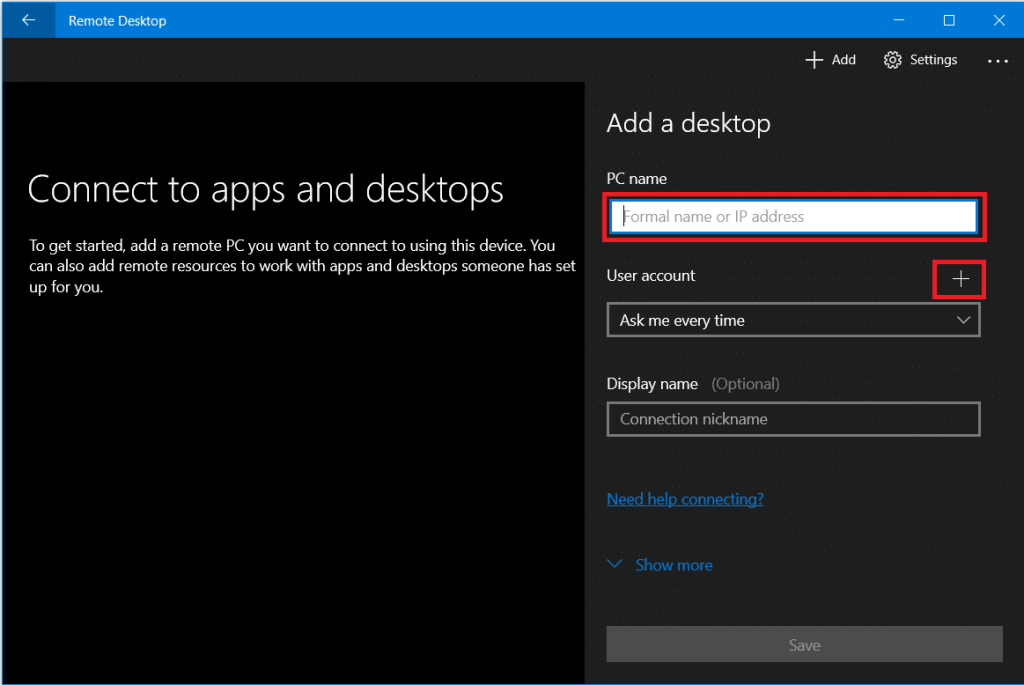
5. Ihre Remote - Computers Geben Sie Anmeldedaten . Geben Sie den lokalen Benutzernamen und das Kennwort für ein lokales Konto ein oder verwenden Sie die Anmeldeinformationen des Microsoft-Kontos für ein Microsoft-Konto. Klicken Sie auf ' Speichern '.
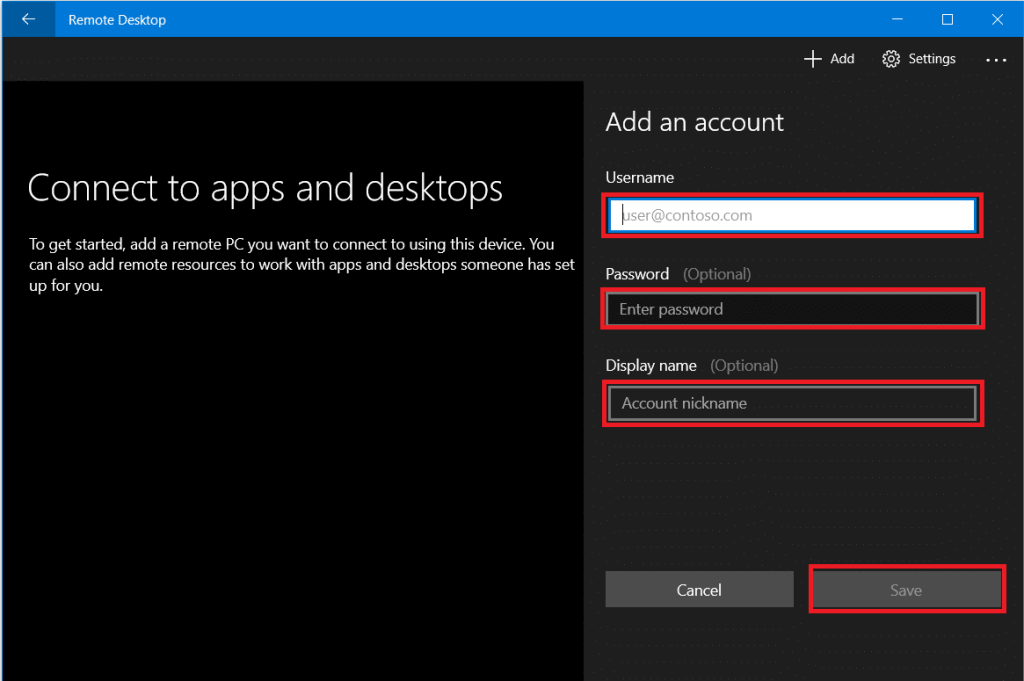
6. Der Computer, den Sie verbinden möchten, wird in der Liste der verfügbaren Verbindungen angezeigt. Klicken Sie auf den Computer, um Ihre Remote-Desktop-Verbindung zu starten, und klicken Sie auf „ Verbinden “.
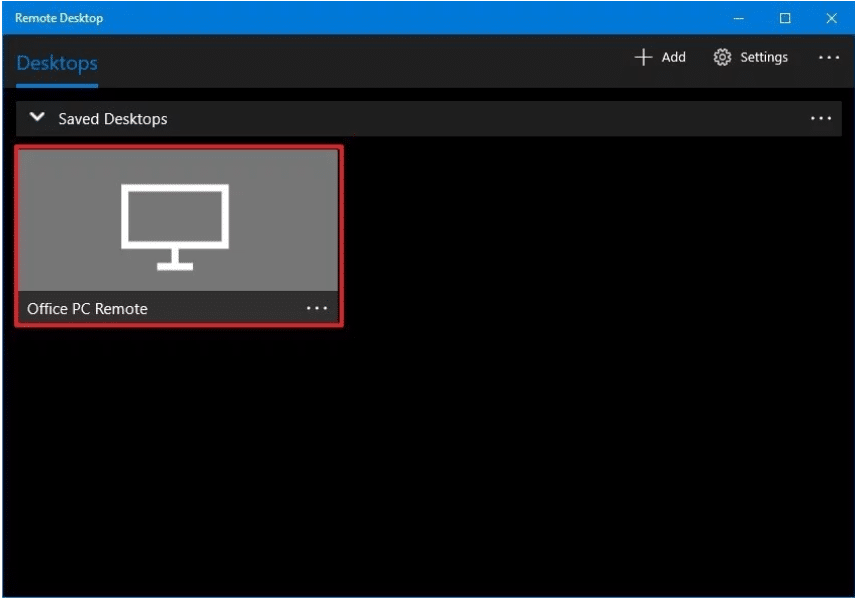
Sie werden aus der Ferne mit dem gewünschten Computer verbunden.
Um die Einstellungen Ihrer Remote-Verbindung weiter zu ändern, klicken Sie auf das Zahnradsymbol in der oberen rechten Ecke des Remote Desktop-Fensters. Sie können die Anzeigegröße, Sitzungsauflösung usw. einstellen. Um die Einstellungen nur für eine bestimmte Verbindung zu ändern, klicken Sie mit der rechten Maustaste auf den gewünschten Computer in der Liste und klicken Sie auf „ Bearbeiten “.
Empfohlen: Fernzugriff auf Ihren Computer mit Chrome Remote Desktop
Anstelle der Microsoft Remotedesktop-App können Sie auch die ältere Remotedesktopverbindungs-App verwenden. Um diese App zu verwenden,
1. Geben Sie im Suchfeld des Startmenüs „ Remotedesktopverbindung “ ein und öffnen Sie die App.

2. Die Remote-Desktop-App wird geöffnet, geben Sie den Namen des Remote-Computers ein (Sie finden diesen Namen in den Systemeigenschaften Ihres Remote-Computers). Klicken Sie auf Verbinden.
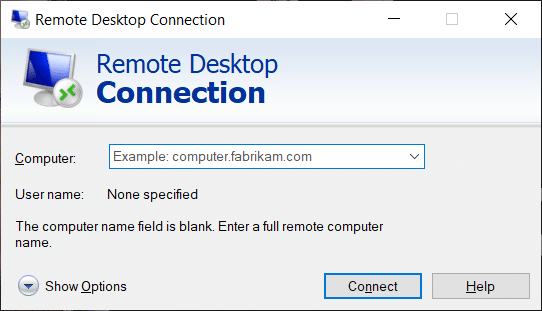
3. Gehen Sie zu „ Weitere Optionen “, falls Sie die erforderlichen Einstellungen ändern möchten.
4. Sie können sich auch über seine lokale IP-Adresse mit dem Remote-Computer verbinden .
5. Geben Sie die Anmeldeinformationen des Remote-Computers ein.
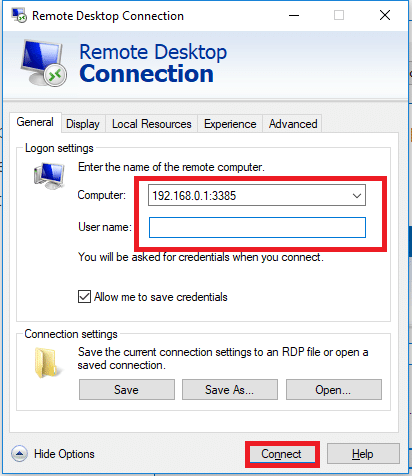
6. Klicken Sie auf OK.
7. Sie werden aus der Ferne mit dem gewünschten Computer verbunden.
8. Um sich in Zukunft problemlos mit demselben Computer zu verbinden, öffnen Sie den Datei-Explorer und gehen Sie zu Netzwerk. Klicken Sie mit der rechten Maustaste auf den gewünschten Computer und wählen Sie „ Mit Remotedesktopverbindung verbinden “.
Dies waren die Schritte, die Sie ausführen müssen, um die Remotedesktop-App unter Windows 10 zu verwenden. Beachten Sie, dass Sie sich um die Sicherheitsbedenken im Zusammenhang mit dem Schutz vor unbefugtem Zugriff kümmern sollten.

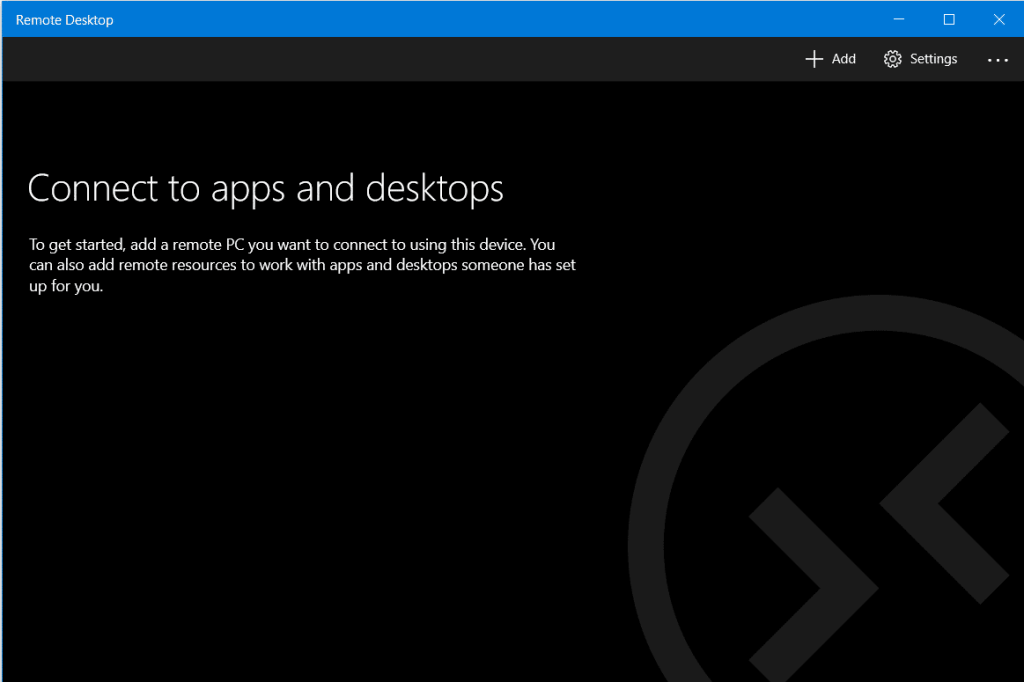


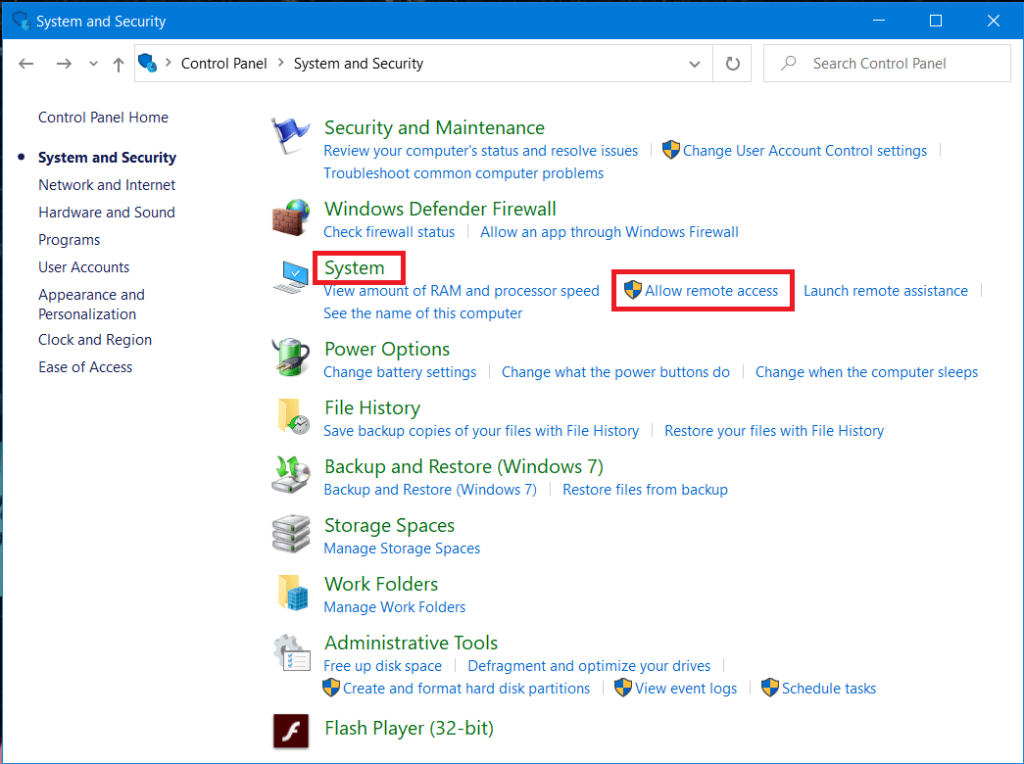
 '
'